Электронная тетрадь онлайн — эффективный помощник учителя в работе с учащимися

Наша компания предоставляет большое количество продуктов и сервисов для учителей, учащихся и их родителей по различным предметам.
В этой статье речь будет идти о нашем новом продукте — сервисе проверки и закрепления знаний учащихся «Электронные тетради онлайн».
Бывают ситуации, когда у учителя слишком много задач, которые нужно выполнить. И при всём при этом забыть flash-карту очень просто. Вот в таких ситуациях на помощь придёт наш новый проект «Электронные тетради онлайн».
В данной статье будет обращено внимание на такие моменты, как регистрация/вход на сайт; создание класса и добавление учеников; выбор и добавление тетради; открытие доступа к заданиям для учеников; раздача паролей от их личных кабинетов; анализ результатов и статистика.
Многие из вас попробовали работать с электронными тетрадями. Они представляют собой exe. файл, для запуска которого не нужно устанавливать никаких дополнительных программ. Это является огромным плюсом, так как скачать файл и запустить его на компьютере сможет любой.
В таком случае у некоторых может возникнуть вопрос: чем же электронные тетради онлайн отличаются от обычных? Давайте разбираться.
Одно из преимуществ состоит в том, что при наличии в кабинете интернета, учитель сможет зайти на сайт, открыть доступ к заданиям для всех учащихся, и ученики могут выполнять задания, работая в своих личных кабинетах. При этом, кроме компьютерного класса и интернета в нём, ничего дополнительного не нужно.
Итак, прежде чем приступить к работе с новым проектом, необходимо зарегистрироваться на нашем сайте. В верхнем правом углу находится соответствующая кнопка, после нажатия на которую появится окно для быстрой регистрации. Вводим свой электронный адрес, придумываем пароль и выбираем категорию: учитель, ученик или же родитель. Регистрация пройдена, и теперь у вас есть свой личный кабинет.

Если же у вас уже есть свой личный кабинет, то достаточно войти на сайт под своим логином и паролем.
Идём дальше. Рассмотрим, как создавать классы для дальнейшей работы.
В личном кабинете из списка выбираем пункт «Мои классы». В открывшемся окне нужно выбрать пункт «Создать новый класс» и ещё раз «Создать класс». Вводим все необходимые данные и сохраняем. Для добавления ещё одного класса достаточно на этой же странице нажать на кнопку «Создать класс».

Для добавления учащихся нажимаем на стрелку «Вниз» слева от класса. Вводим имя и фамилию и сохраняем изменения. Для добавления ещё одного ученика нажимаем на кнопку «Добавить ученика». Аналогично добавляем нужное количество учеников.

Добавление классов и учащихся позволит комбинировать прохождение одним классом заданий по нескольким предметам. Это значительно облегчит работу учителя, который ведёт в одном классе несколько предметов, например, математику и информатику или русский язык и русскую литературу.
Рассмотрим, как выбирать и добавлять тетради в свой личный кабинет. На сайте videouroki.net выбираем вкладку «Тетради». Перед нами появится список всех доступных тетрадей. Этот список будет постепенно дополняться, и на сайте будут появляться новые тетради. Для выбора тетради можно использовать фильтр или же найти нужную самостоятельно.
Для добавления выбранной тетради в свой личный кабинет необходимо нажать соответствующую кнопку под выбранной тетрадью. Для просмотра всех своих тетрадей нужно выбрать пункт «Тетради онлайн» в своём личном кабинете.

Без подписки в каждой тетради доступны первых два урока. Для начала нужно нажать на кнопку «Работать в демо-режиме», а затем добавить класс к тетради. После этого можно приступать к раздаче заданий ученикам.
Необходимо нажать на стрелку «Вниз» возле класса.

В демо-версии, как говорилось ранее, доступны только 2 урока. Если вы оформили подписку, то будут доступны все уроки проекта. Будьте внимательны! Если напротив урока не стоит галочки, то этот урок будет недоступен для прохождения учениками.
Для того, чтобы учащиеся приступили к выполнению, необходимо выбрать пункт «Скачать доступы ученикам».
Скачается файл Word, в котором будут указаны логины, пароли и ссылка, по которой необходимо перейти для начала работы. После этого учащиеся перейдут по ссылке, введут свои персональные данные и увидят список доступных для них тетрадей. Они могут приступать к работе.
Нам осталось рассмотреть ещё один пункт — «Статистика».
Для просмотра статистики необходимо перейти на страницу тетради, с помощью которой ранее раздавали задания. Возле названия каждого класса есть три кнопки: «Просмотр статистики», «Редактировать класс», «Удалить класс из тетради». Кнопка, которая нас интересует, называется «Просмотр статистики».
При нажатии на эту кнопку происходит переход на страницу со списком уроков электронной тетради онлайн. Для начала нужно выбрать урок, по которому вы хотите посмотреть статистику. После этого на экране отобразятся все ученики, которые зашли в урок для выполнения заданий.

Возле каждого ученика отображаются дата и время, затраченные на выполнение заданий урока. Также справа имеется ещё несколько цифр. Первая обозначает количество верно выполненных заданий, вторая — количество просмотренных, третья — количество попыток проверки всех заданий и четвёртая — результативность работы ученика.
Так как обычно у учителя очень много учеников, то для просмотра результатов определённого ученика по уроку достаточно выбрать его из списка, и вам отобразятся все данные по ученику. Если же мы нажмём на фамилию выбранного ученика, откроется более подробная информация о прохождении заданий. Вы сможете увидеть, какие задания пропущены, сколько попыток было потрачено на выполнение задания, сколько раз учащийся приступал к выполнению заданий по уроку и прочее. Это значительно облегчит задачу при выставлении оценки.
На этом рассмотрение ключевых моментов данного проекта окончено. Не забывайте, что для более полного списка тетрадей необходимо сверху выбрать вкладку «Тетради».
С помощью наших электронных тетрадей онлайн можно эффективно и комфортно проводить практическую работу.
Очень часто при подготовке к практической части урока вам приходится составлять задания в своё личное время, использовать множество распечаток. А потом ещё нужно проверить работы и выставить оценки…
С помощью электронной тетради онлайн вы легко проведёте практическую часть урока, закрепите с учениками пройденный материал и мгновенно проверите решения. Результаты каждого ученика и всего класса бережно собираются и хранятся, что позволит вам обратиться к ним в любое время.
Желаем успехов!
Получите комплекты видеоуроков + онлайн версии
Похожие записи
 77513
77513 Нравится
2
Нравится
2

 Получите свидетельство
Получите свидетельство Вход
Вход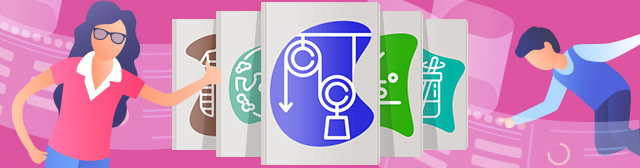











Здравствуйте, Сергей. Благодарим Вас за внимание к нашему проекту. Электронные тетради онлайн редактировать нельзя.
Здравствуйте! Можно ли редактировать тетради онлайн?
Здравствуйте. Задания нужно раздавать классу из Вашего личного кабинета, а ученики должны выполнять их в своих личных кабинетах. Тогда Вы будете видеть все результаты.
А почему ?Ученики жалуются, что нет этого в параграфе, а я выполнение и ответы их увидеть не могу? Зачем не предоставлять?
Здравствуйте. Ответы не предоставляем.
Где можно посмотреть ответы на ЭТ?
Здравствуйте, Светлана. Проверили все работает. Возможно ученик открыл страницу с ЭТ-онлайн до того, как вы их раздали, поэтмоу у него нет в доступе задания для 7 класса. Если вы отметили новые уроки, ученикам нужно обновить страницу или заново нажать "Начать работу" из ЭТ-онлайн в личном кабинете ученика.
Не отражается задание в 7 классе.Уже несколько раз привязывала и раздавала
Здравствуйте, Ольга. ЭТ-онлайн для 2 класса пока изготавливаются. Как только будет открыт к ним доступ, мы обязательно всех оповестим. Пока предлагаем рассмотреть возможность работать с тестами из комплектов (личный кабинет -> тесты -> для классов).
Здравствуйте, Елена. Функции для очищения статистик пока нет.